Handleiding
Je bekijkt pagina 56 van 233
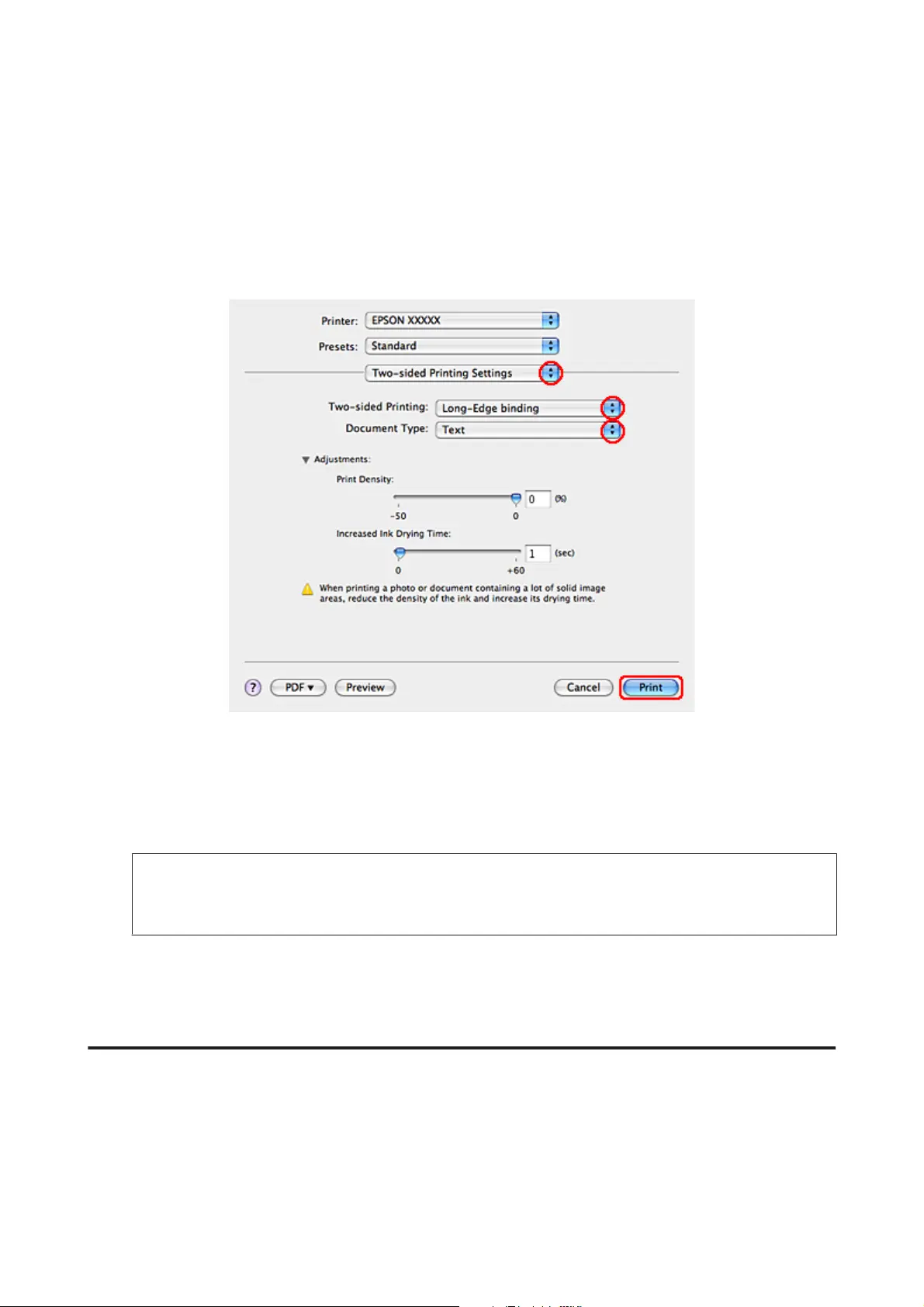
Printerinstellingen voor Mac OS X 10.4
A
Pas de basisinstellingen aan.
& “Standaard printerinstellingen voor Mac OS X 10.4” op pagina 45
B
Selecteer Two-sided Printing Settings (Instellingen dubbelzijdig afdrukken) in het venstermenu.
C
Selecteer Long-Edge binding (Binden langs lange zijde) of Short-Edge binding (Binden langs korte zijde) in
het venstermenu Two-sided Printing (Dubbelz. afdrukken).
D
Selecteer een van de instellingen bij Document Type (Documenttype). Print Density (Afdrukdichtheid) en
Increased Ink Drying Time (Langere droogtijd) worden hiermee automatisch aangepast.
Opmerking:
Als u gegevens met een hoge dichtheid afdrukt, zoals grafische afbeeldingen, raden wij u aan de instellingen
handmatig op te geven.
E
Plaats papier in de papiercassette en klik op Print (Afdrukken).
& “Papier laden” op pagina 27
Volledige pagina afdrukken
U kunt afdrukken met de functie volledige pagina wanneer u bijvoorbeeld een op A4-formaat gemaakt document wilt
afdrukken op een ander formaat papier.
WP-4511/4515/4521/4525/4530/4531/4535/4540/4545/4590/4595 Gebruikershandleiding
Afdrukken
56
Bekijk gratis de handleiding van Epson WorkForce Pro WP-4535 DWF, stel vragen en lees de antwoorden op veelvoorkomende problemen, of gebruik onze assistent om sneller informatie in de handleiding te vinden of uitleg te krijgen over specifieke functies.
Productinformatie
| Merk | Epson |
| Model | WorkForce Pro WP-4535 DWF |
| Categorie | Printer |
| Taal | Nederlands |
| Grootte | 32291 MB |







